एक टीवी से वीडियो सामग्री (फिल्मों, टीवी कार्यक्रमों) को रिकॉर्ड करने की प्रक्रिया उतनी जटिल नहीं है जितनी अनुभवहीन उपयोगकर्ताओं को पहली नज़र में लग सकती है। इस समस्या को हल करने के लिए, आपको बस इस लेख में प्रस्तुत उचित निर्देशों का पालन करना होगा।
- टीवी से वीडियो कैप्चर करने के लिए डिवाइस – USB फ्लैश ड्राइव VS हार्ड ड्राइव
- एक टीवी कार्यक्रम कैसे रिकॉर्ड करें जो पहले से ही चल रहा है या जल्द ही शुरू होगा
- एक प्रोग्राम रिकॉर्ड करना जो अभी तक शुरू नहीं हुआ है
- रिकॉर्डिंग प्रोग्रामिंग
- सैमसंग टीवी स्क्रीन से वीडियो कैसे रिकॉर्ड करें
- अनुसूची टीवी रिकॉर्डिंग
- एलजी टीवी से लाइव प्रसारण और वीडियो कैप्चर करना
- सोनी Vravia टीवी से वीडियो रिकॉर्डिंग
- फिलिप्स टीवी से मूवी और अन्य वीडियो कैसे रिकॉर्ड करें
टीवी से वीडियो कैप्चर करने के लिए डिवाइस – USB फ्लैश ड्राइव VS हार्ड ड्राइव
रिकॉर्डिंग से पहले, आपको हार्ड डिस्क या यूएसबी फ्लैश ड्राइव के रूप में बाहरी मीडिया को जोड़ने का ध्यान रखना चाहिए। उपयोग से पहले डिस्क को स्वरूपित किया जाना चाहिए, और इससे सभी सामग्री खो जाएगी। संगतता के लिए टीवी पर फ्लैश ड्राइव की जांच की जानी चाहिए (इसके लिए, “स्रोत” बटन दबाएं, “यूएसबी” फ्लैश ड्राइव का चयन करें और “टूल” दबाएं), और यदि आवश्यक हो, तो स्मार्ट हब के माध्यम से वहां स्वरूपित किया गया है।
एक टीवी कार्यक्रम कैसे रिकॉर्ड करें जो पहले से ही चल रहा है या जल्द ही शुरू होगा
प्रक्रिया:
- रिमोट कंट्रोल पर लाल बटन दबाकर और फॉर्मेटिंग की पुष्टि करके पहली रिकॉर्डिंग शुरू करें।
- टीवी से जुड़े सभी उपकरण दिखाई देते हैं। आपको अपने डिवाइस का चयन करना चाहिए और रिमोट पर “एंटर” दबाएं।
- स्वरूपण ड्राइव के आकार और गति के आधार पर लंबे समय तक नहीं रहेगा। स्वरूपण पूरा होने के बाद, आप प्रोग्राम को रिकॉर्ड करना शुरू कर सकते हैं। इसके लिए एक संवाद बॉक्स में पुष्टि की आवश्यकता होती है।
- रिकॉर्डिंग तब शुरू होती है जब आप रिमोट कंट्रोल और फिर गाइड बटन पर लाल बटन का उपयोग करते हैं।
- दिखाई देने वाली सूची से, रिकॉर्ड किए जाने वाले प्रोग्राम का चयन करें। फिर “एन्टर” और “रिकॉर्ड” दबाएं।
- रिकॉर्डिंग जारी रखने के लिए समय निर्धारित करें।
एक प्रोग्राम रिकॉर्ड करना जो अभी तक शुरू नहीं हुआ है
इस स्थिति में, प्रक्रिया इस प्रकार है:
- दर्ज किए जाने वाले कार्यक्रम का चयन किया जाता है।
- दर्ज करें और Enter कुंजी का उपयोग करके पुष्टि करें।
- कार्यक्रम रिकॉर्डिंग की पुष्टि की है। यह प्रक्रिया एक लाल आइकन के रूप में प्रदर्शित की जाएगी कि रिकॉर्डिंग को प्रोग्राम किया गया है।
रिकॉर्डिंग प्रोग्रामिंग
आपको आवश्यक प्रक्रिया शुरू करने के लिए:
- “प्रोग्राम मैनेजर” पर जाएं और “प्रोग्राम प्रोग्रामिंग जोड़ें” चुनें।
- उस टीवी चैनल का चयन करें जिससे आप प्रोग्राम रिकॉर्ड करना चाहते हैं।
- रिकॉर्डिंग की शुरुआत की तारीख (किसी विशिष्ट तिथि या दिनों के किसी अन्य क्रम) पर असाइन करें, रिकॉर्डिंग की शुरुआत और समाप्ति समय का संकेत दें।
- कार्यक्रमों की वर्तमान रिकॉर्डिंग को रोकने के लिए, रिमोट कंट्रोल के सबसे निचले दाएं बटन का उपयोग करें और स्टॉप रिकॉर्डिंग की पुष्टि करें। आपको रिकॉर्ड किए गए कार्यक्रमों में जाने और दर्ज की गई रिकॉर्डिंग देखने के लिए प्रेरित किया जाएगा।
USB फ्लैश ड्राइव (बाहरी USB ड्राइव) पर टीवी से प्रसारण कैसे रिकॉर्ड करें: https://youtu.be/L-QzkpBslWI
सैमसंग टीवी स्क्रीन से वीडियो कैसे रिकॉर्ड करें
सैमसंग टीवी से वीडियो रिकॉर्डिंग के मामले में, कार्रवाई का एक समान सिद्धांत लागू होता है (उदाहरण के लिए, एम श्रृंखला टीवी
):
- हार्ड ड्राइव या USB फ्लैश ड्राइव को टीवी से कनेक्ट करें।
- वांछित चैनल का चयन करें।
- रिमोट कंट्रोल पर चार-रंग का बटन दबाएं।

- “अधिक” चुनें और ठीक बटन (केंद्र में गोल बटन) दबाएं।
- “रिकॉर्ड” चुनें और ठीक पर क्लिक करें।

- रिकॉर्डिंग शुरू हो जाएगी।
जे सीरीज टीवी पर,
जब आप रिमोट कंट्रोल पर आरईसी (या अन्य मॉडलों पर मेनू / 123) दबाते हैं तो रिकॉर्डिंग शुरू हो जाएगी। पर
एच श्रृंखला, रिकॉर्डिंग दबाकर और रिमोट पर आरईसी बटन को दबाए रखते बाद शुरू होता है। Sumsung F श्रृंखला टीवी पर
, “इंफो” बटन को रिमोट पर दबाएं (या स्मार्ट रिमोट पर पीला बटन दबाएं), फिर ओके दबाएं, और फिर स्क्रीन पर “रिकॉर्ड” का चयन करें, फिर से ओके दबाकर पुष्टि करें।
के-सीरीज़ मॉडल पर,
मॉडल पर,
पहले दो आइटम समान हैं, और फिर वीडियो रिकॉर्ड करने के लिए, आपको रिमोट कंट्रोल पर “प्ले / पॉज़” दबाएं, और फिर – “रिकॉर्ड” करें।
अनुसूची टीवी रिकॉर्डिंग
सैमसंग के सीरीज़ मॉडल पर,
एक शेड्यूल फ़ंक्शन है, जहां आपको वीडियो रिकॉर्डिंग के लिए टीवी चैनल को निर्दिष्ट करने की आवश्यकता है, प्रक्रिया का समय और अवधि। आप एक कार्यक्रम को रिकॉर्ड नहीं कर सकते हैं, लेकिन उनकी आवृत्ति के संकेत के साथ रिकॉर्डिंग की पुनरावृत्ति की एक श्रृंखला है। कार्यों का एल्गोरिदम:
- अपने रिकॉर्डिंग डिवाइस को अपने टीवी से कनेक्ट करें।
- रिमोट कंट्रोल पर घर की छवि के साथ बटन दबाएं, “लाइव प्रसारण” का चयन करें, और फिर “टीवी गाइड”।

- आवश्यक कार्यक्रम का चयन करें।
- रिमोट पर ओके दबाएं।
- “शेड्यूल रिकॉर्डिंग” पर क्लिक करें और पैरामीटर सेट करें।

- अब टीवी बंद होने पर भी प्रोग्राम अपने आप रिकॉर्ड हो जाएगा।
जे और
एच श्रृंखला के मॉडल पर,
“रिकॉर्डिंग” – “शेड्यूल मैनेजर” – “शेड्यूल” का चयन करते हुए, रिमोट कंट्रोल पर “मेनू” बटन दबाने के बाद अनुसूचित रिकॉर्डिंग को असाइन किया गया है। अगला, आपको आवश्यक डेटा (चैनल, रिकॉर्डिंग समय, आदि) सेट करने और ओके पर क्लिक करने की आवश्यकता है। एफ-सीरीज़ टीवी पर,
एक निर्धारित रिकॉर्डिंग बनाने के लिए, “इंफो” बटन दबाएं (या स्मार्ट रिमोट पर पीला बटन दबाएं), शेड्यूल में वांछित प्रोग्राम का चयन करने के लिए तीर का उपयोग करें और ओके बटन से पुष्टि करें। हम स्क्रीन “रिकॉर्डिंग रिकॉर्ड” पर चिह्नित करते हैं और ठीक क्लिक करते हैं।
एलजी टीवी से लाइव प्रसारण और वीडियो कैप्चर करना
अगस्त 2013 से पहले जारी किए गए कई आधुनिक एलजी टीवी में टाइम मशीन की सुविधा थी जो मालिकों को वीडियो के साथ विभिन्न कार्यों को करने की अनुमति देता है, साथ ही इसे रिकॉर्ड भी करता है। अब इस समारोह का समर्थन केवल उन टेलीविजनों द्वारा किया जाता है जो CIS देशों के लिए उत्पादित नहीं किए गए थे, क्योंकि रूस में टेलीविजन प्रसारण के क्षेत्र में कॉपीराइट संरक्षण पर विधायी कृत्यों में संशोधन किए गए थे।
इस सीमा को दरकिनार करने के तरीके विभिन्न मंचों पर एक एप्रोम प्रोग्रामर के साथ माइक्रोकिरिट को चमकाने के लिए आम हैं।
टाइम मशीन-सक्षम उपकरणों में शामिल हैं:
- समय और चैनल की पसंद के साथ एक समय पर रिकॉर्डिंग;
- सीधे टीवी पर रिकॉर्डिंग का प्लेबैक;
- लाइव प्लेबैक फ़ंक्शन की उपस्थिति से वास्तविक समय में चित्र को फिर से खोलने की सुविधा मिलती है।
एलजी टीवी पर प्रतिबंध:
- जब एक उपग्रह डिश का उपयोग करके एक डिजिटल चैनल प्रसारित किया जाता है, तो हर कोई रिकॉर्ड नहीं कर सकता है;
- यदि प्रदाता टीवी सिग्नल को कॉपी करने से रोकते हैं, तो कोई रिकॉर्डिंग नहीं की जाती है;
- यदि वीडियो एक टीवी पर रिकॉर्ड किया गया था, तो इसे किसी अन्य डिवाइस पर नहीं चलाया जा सकता है।
2013 से पहले एलजी टीवी मॉडल के लिए वीडियो रिकॉर्डिंग प्रक्रिया करना:
- फ्लैश ड्राइव को रियर पैनल में डालें और इसे इनिशियलाइज़ करें।
- टीवी कार्यक्रमों की सूची में वांछित कार्यक्रम का चयन करें और उस पर क्लिक करें।
- “रिकॉर्ड” बटन पर क्लिक करें।
- रिकॉर्डिंग समाप्त होने पर, मेनू में, रिकॉर्डिंग रोकें पर क्लिक करें।
- कार्यक्रम को देखने के लिए, आपको आइटम “रिकॉर्ड किए गए प्रोग्राम” को खोजने की आवश्यकता है।
https://youtu.be/5ms-ZMu07gI
सोनी Vravia टीवी से वीडियो रिकॉर्डिंग
टीवी श्रृंखला WD6 और RD4 के लिए रिकॉर्डिंग कार्यक्रम:
- डिजिटल टीवी प्रसारण मोड में “होम” कुंजी दबाएं।
- अगला, ऊपर और नीचे तीर बटन का उपयोग करें, फिर “रिकॉर्डिंग” चुनने के लिए प्लस कुंजी का उपयोग करें।
- फिर से ऊपर और नीचे तीर बटन का उपयोग करें और फिर शीर्षक सूची> त्रुटि सूची या मैनुअल टाइमर आरईसी का चयन करने के लिए प्लस कुंजी दबाएं।
USB HDD रिकॉर्डिंग फ़ंक्शन का उपयोग करके वर्तमान में देखे गए डिजिटल प्रोग्राम को रिकॉर्ड करने के लिए REC बटन का उपयोग करें। इटली के लिए 2K टीवी (2016) पर बाहरी रिकॉर्डिंग संभव नहीं है।
Sony Vravia TV से वीडियो कैसे रिकॉर्ड किया जाता है, इस वीडियो में दिखाया गया है: https://www.youtube.com/watch?v=qI8qYoDNCg8
फिलिप्स टीवी से मूवी और अन्य वीडियो कैसे रिकॉर्ड करें
कार्यक्रमों को टीवी पर टीवी गाइड का उपयोग करके या रिमोट कंट्रोल पर रिकॉर्ड बटन का उपयोग करके रिकॉर्ड किया जा सकता है। प्रक्रिया वर्णन:
- टीवी सॉफ़्टवेयर को नवीनतम संस्करण में अपडेट करना सुनिश्चित करें और डीवीबी-टी / सी / एस टीवी चैनल स्थापित करें।
- अन्य यूएसबी उपकरणों को जोड़ने के तथ्य को हटा दें और हार्ड ड्राइव को टीवी के यूएसबी कनेक्टर से कनेक्ट करें। हार्ड डिस्क के विश्लेषण की प्रक्रिया शुरू हो जाएगी।
- प्रारूपण एक विशिष्ट अनुक्रम में किया जाता है:
- आपको रिमोट कंट्रोल पर पॉज़ बटन को दबाकर रखना होगा;
- टीवी हार्ड डिस्क को प्रारूपित करना शुरू कर देगा, स्मृति क्षमता के बारे में जानकारी टीवी मेनू “रिकॉर्ड” में प्रदर्शित की जाएगी;
- जब प्रारूपण प्रक्रिया पूरी हो जाती है, तो एक अधिसूचना प्रदर्शित की जाएगी।
- टीवी को फिर से शुरू करें।
- रिकॉर्डिंग शुरू करने के लिए, आपको निम्नलिखित में से उचित विकल्प का चयन करना होगा:
- वांछित टीवी कार्यक्रम का चयन करके और “रिकॉर्ड” बटन दबाकर तुरंत रिकॉर्डिंग शुरू करें, और अंत में – “रोकें”;
- शेड्यूल के अनुसार विलंबित रिकॉर्डिंग के कार्य का उपयोग करें (संभवतः अगले 8 दिनों के लिए): रिमोट कंट्रोल पर “टीवी गाइड” बटन दबाकर और, चैनल और कार्यक्रम का चयन करके, “विकल्प” दबाएं और “बदलें तिथि” चुनें। “, एक विशिष्ट दिन का चयन करें और” ओके “पर क्लिक करें।
प्रसारण और दर्ज कार्यक्रमों के अधिकार सेवा प्रदाता के हैं। रिकॉर्ड की गई सामग्री आम तौर पर सीमित समय के लिए ही उपलब्ध होती है।
प्राप्त जानकारी उपयोगकर्ता को विभिन्न टीवी से फ्लैश ड्राइव में स्ट्रीमिंग वीडियो रिकॉर्ड करने में मदद करेगी। यह ध्यान में रखा जाना चाहिए कि सेवा प्रदाता (प्रदाता) अपने स्वयं के टेलीविजन प्रसारण को एन्क्रिप्ट कर सकते हैं, जिससे वे रिकॉर्डिंग के लिए पूरी तरह से अनुपलब्ध हैं।







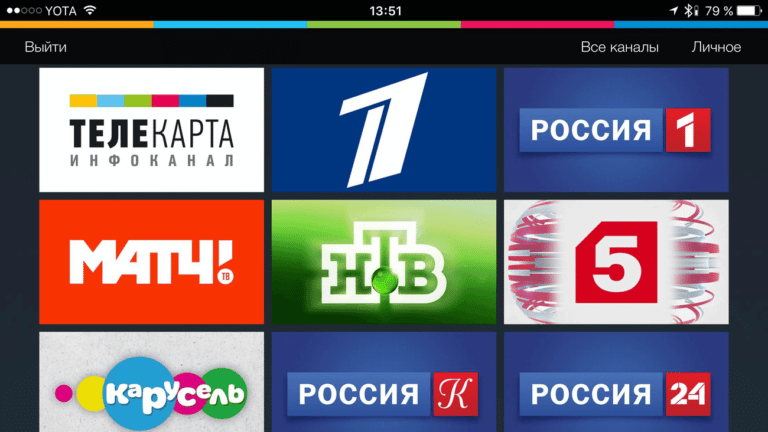
Нашла себе здесь полезную информацию, а то с записью телепередач всегда были проблемы, так как у меня телевизор LG 2009 года. И как оказалось в этом деле есть свои нюансы.
Записала несколько серий “Доярки из Хацапетовки” для бабушки по этой инструкции. Все легко и понятно, получилось записать с первого раза. Единственное, в чем была проблема: не обратила внимания на то, что флешка должна быть пустая. У меня оставалось там несколько важных документов, которые исчезли в неизвестном направлении, что очень жаль. Но сама виновата, надо внимательно читать инструкцию. Телевизор у меня достаточно новый – Samsung UE50NU7097U, поэтому, наверное, легко справилась с записью фильма.
Как хорошо что зашла к Вам на сайт!!! У меня телевизор Sony Вravia, хотела настроить запись серии нового сериала что вышел недавно по первому каналу,
сама никак не могла разобраться в инструкции, что приложена к телевизору. Эти тексты на бумаге сложно понять, а у Вас видеоинструкция, в которой всё наглядно и доступно для таких как я. Теперь после ночной смены смотрю то, что пропустила!
💡
В наше время сложно старшему поколению усвоить все новые возможности современной техники. И очень хорошо что есть такие статьи которые помогают нам разобраться в функциях. Данная информация полезная и необходимая. Все очень доступно, написано простым человеческим языком . Изучив статью и посмотрев ролик я смогла записать программу которую планирую посмотреть позже.
В наше время сложно старшему поколению усвоить все новые возможности современной техники. И очень хорошо что есть такие статьи которые помогают нам разобраться в разнообразных функциях телевизора. Данная информация полезная и необходимая. Все очень доступно, написано простым человеческим языком, настоящая подробная инструкция. Изучив внимательно статью и посмотрев ролик я смогла записать программу которую планирую посмотреть позже и серию фильма для дочери. Все получилось отлично. Теперь я могу записывать с телевизора все что мне нравится и смотреть в удобное для меня время. ❗ ❗ ❗
Очень полезная статья, спасибо автору! Все разложено по полочкам,что даже чайник поймёт. У меня телевизор LG, иногда нужно записать какую-то передачу,чтобы потом посмотреть или показать детям. Но до этой статьи я не знала,как сделать запись. Все поиски в интернете не увенчались успехами,пока не наткнулась на этот сайт. С первого раза получилось записать нужный эфир(действовала по вашей инструкции) и вуаля,все готово! Еще раз спасибо за полезность!
Очень удобная и легкая статья для изучения и восприятия. Все расписано и понятно!
Как сделать эту штуку, если у вас телевизор ergo?
Как записать видео с телевизора “Берёзка” и “Витязь”?
(Телевизор “Берёзка” появился в 1999 году)
Problémát nem oldó oldal!!